Recensione HP Omen Transcend 14: quasi perfetto!

Cerchi un nuovo laptop da gioco portatile? Dai un
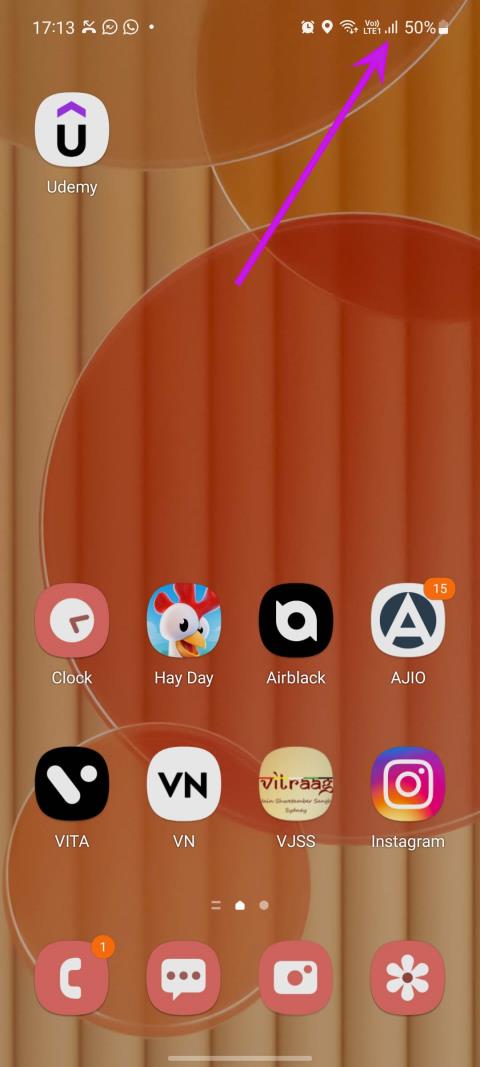
L'hotspot mobile è utile quando il Wi-Fi del tuo ufficio o della tua casa subisce un'interruzione. Ma cosa succede se anche il tuo hotspot mobile smette di funzionare? Il problema sembra evidente ultimamente sui telefoni Samsung. Ecco come risolvere il problema con l'hotspot mobile che non funziona sui telefoni Samsung Galaxy.

1. Controllare la connessione di rete
Cominciamo prima dalle basi. Se il tuo telefono Samsung ha problemi nel rilevare la connessione di rete, i dati Internet non funzioneranno sul telefono. Anche se abiliti un hotspot mobile e colleghi il tuo telefono Samsung a un altro telefono o PC, Internet non funzionerà semplicemente.
Assicurati di avere un paio di barre di rete con cui lavorare. Controlla le barre di rete nella barra di stato del tuo telefono Galaxy. Prova a utilizzare il telefono vicino a una finestra per vedere se è in grado di rilevare più barre di rete.
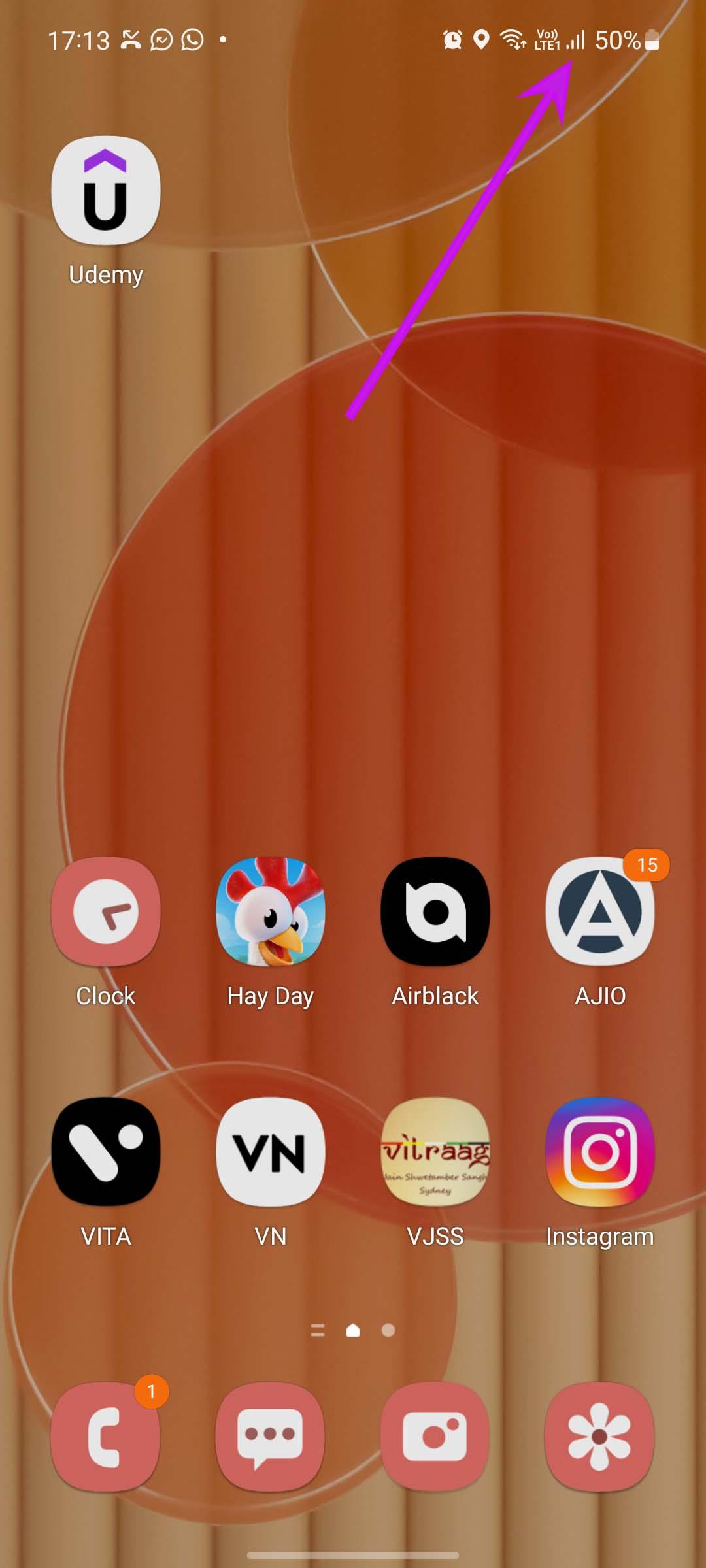
2. Abilita e disabilita la modalità aereo
Devi aver riavviato il tuo telefono Galaxy per risolvere il problema del mancato funzionamento dell'hotspot mobile. Ma hai provato a riavviare la rete mobile sul telefono?
Rivela la barra delle notifiche e attiva l'interruttore della modalità aereo. Tienilo acceso per un minuto e disabilitalo. Prova a connettere l'hotspot mobile dal tuo telefono Samsung e verifica se funziona o meno.
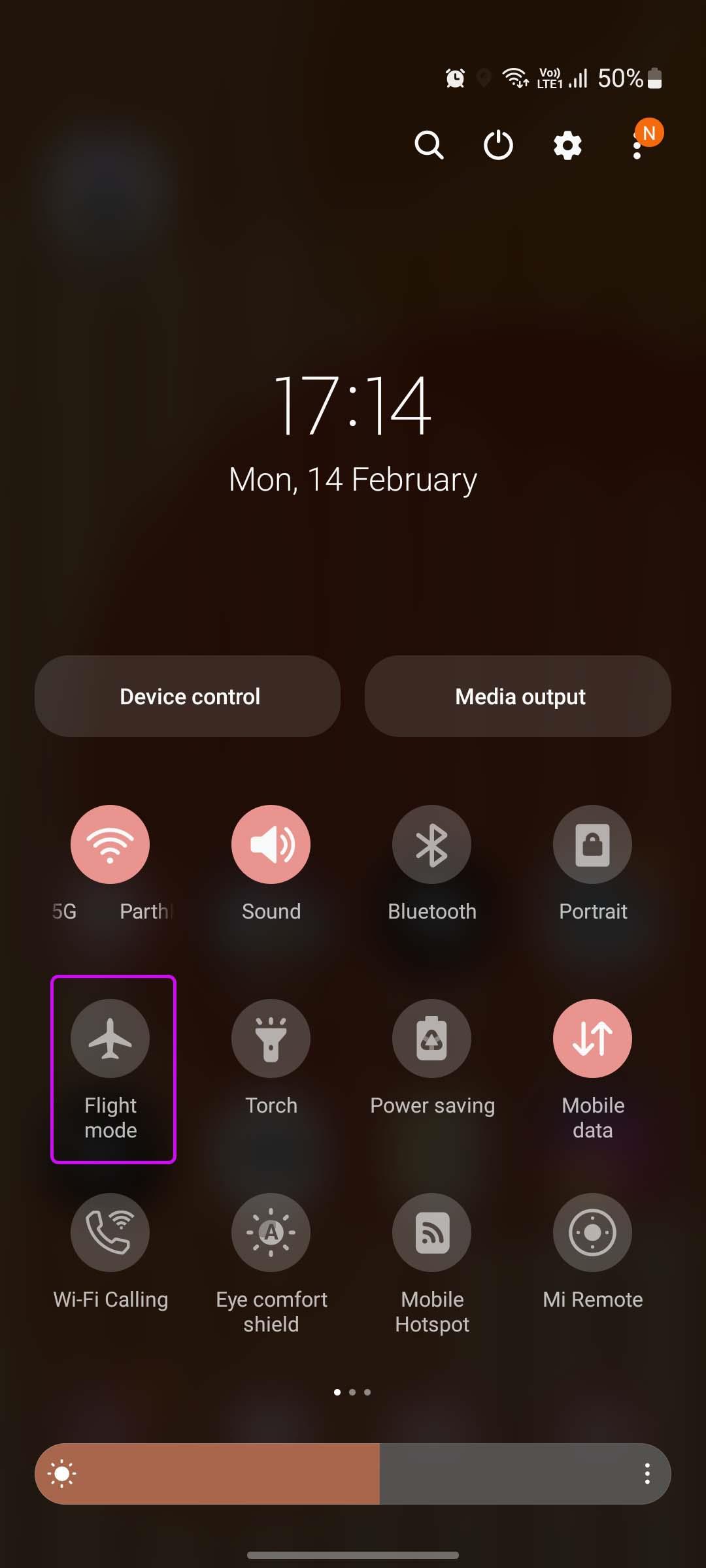
3. Controlla il piano dati
Il sistema operativo Android a volte può essere affamato di dati. Con più app e servizi in esecuzione in background, potresti rimanere senza dati prima della fine del mese.
Puoi controllare il saldo dati rimasto dal tuo operatore e quindi connettere l'hotspot mobile con altri dispositivi.
4. Ripristina le impostazioni di rete
Il ripristino delle impostazioni di rete ti consente di correggere piccoli problemi sulla tua rete mobile. Ecco come ripristinare le impostazioni di rete del tuo telefono Galaxy.
Passaggio 1: apri il menu Impostazioni sul tuo telefono Samsung Galaxy.
Passaggio 2: tocca l'icona Cerca in alto e cerca Ripristina impostazioni di rete.
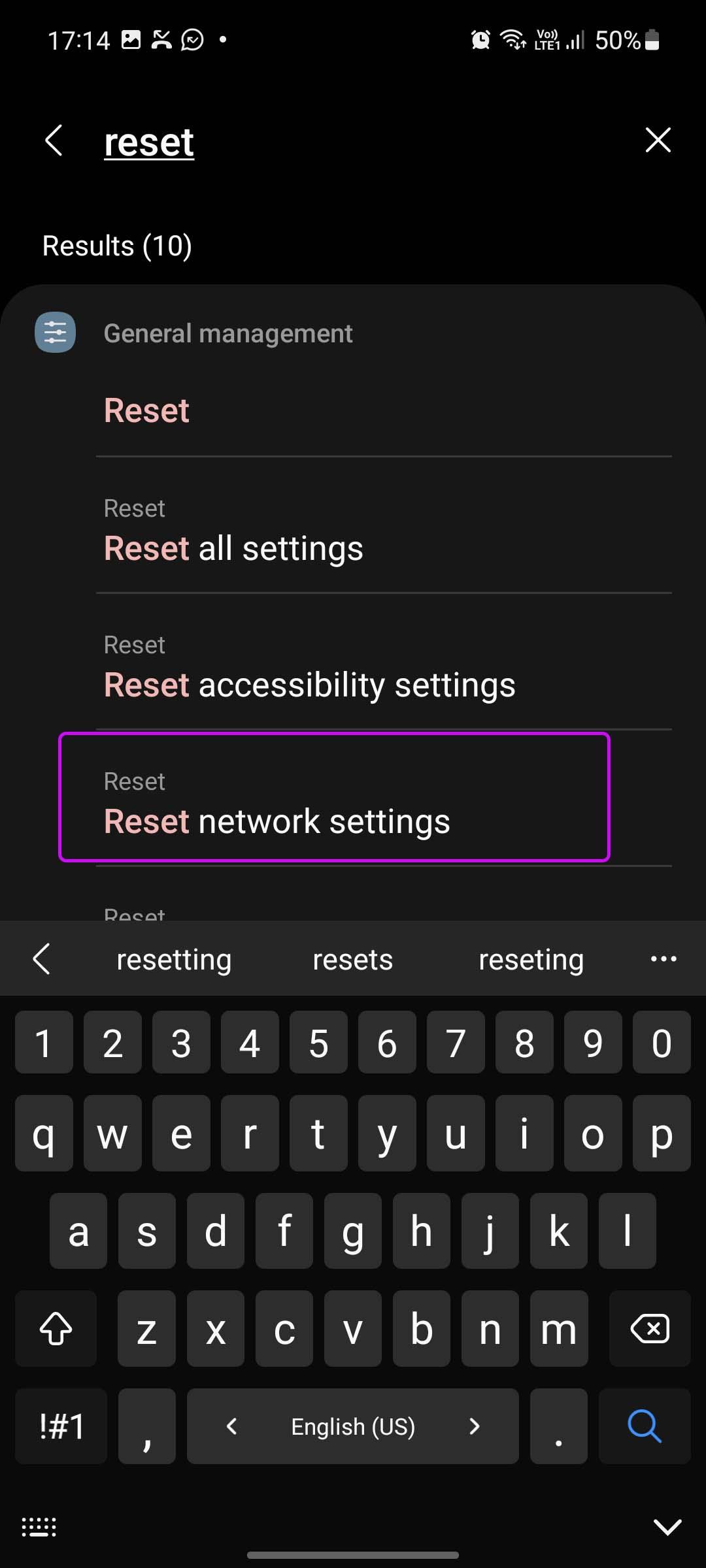
Passaggio 3: trova la stessa opzione tra i suggerimenti e toccala.
Passaggio 4: seleziona Ripristina impostazioni di rete e conferma la tua decisione dal menu seguente.
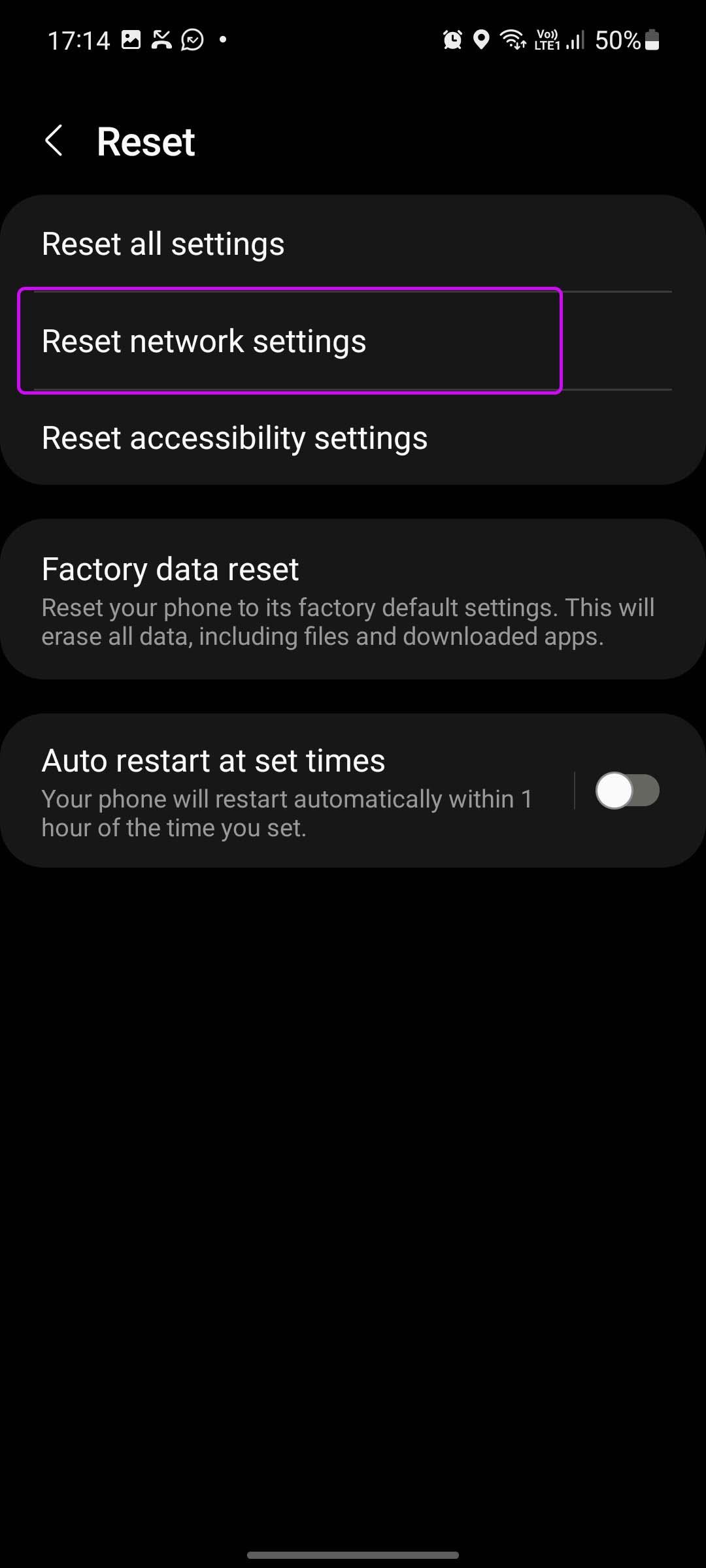
Vai su Impostazioni Samsung e attiva l'hotspot mobile per condividere i dati Internet.
5. Disabilita la modalità di risparmio dati
Stai tentando di utilizzare un hotspot mobile con la modalità di risparmio dati abilitata? Per applicare interruzioni al consumo di dati, il sistema operativo potrebbe disattivare l'hotspot mobile sul telefono. Segui i passaggi seguenti per disabilitare la modalità di risparmio dati sul tuo telefono Galaxy.
Passaggio 1: avvia le Impostazioni sul tuo telefono Samsung Galaxy.
Passaggio 2: vai su Connessioni e seleziona Utilizzo dati.
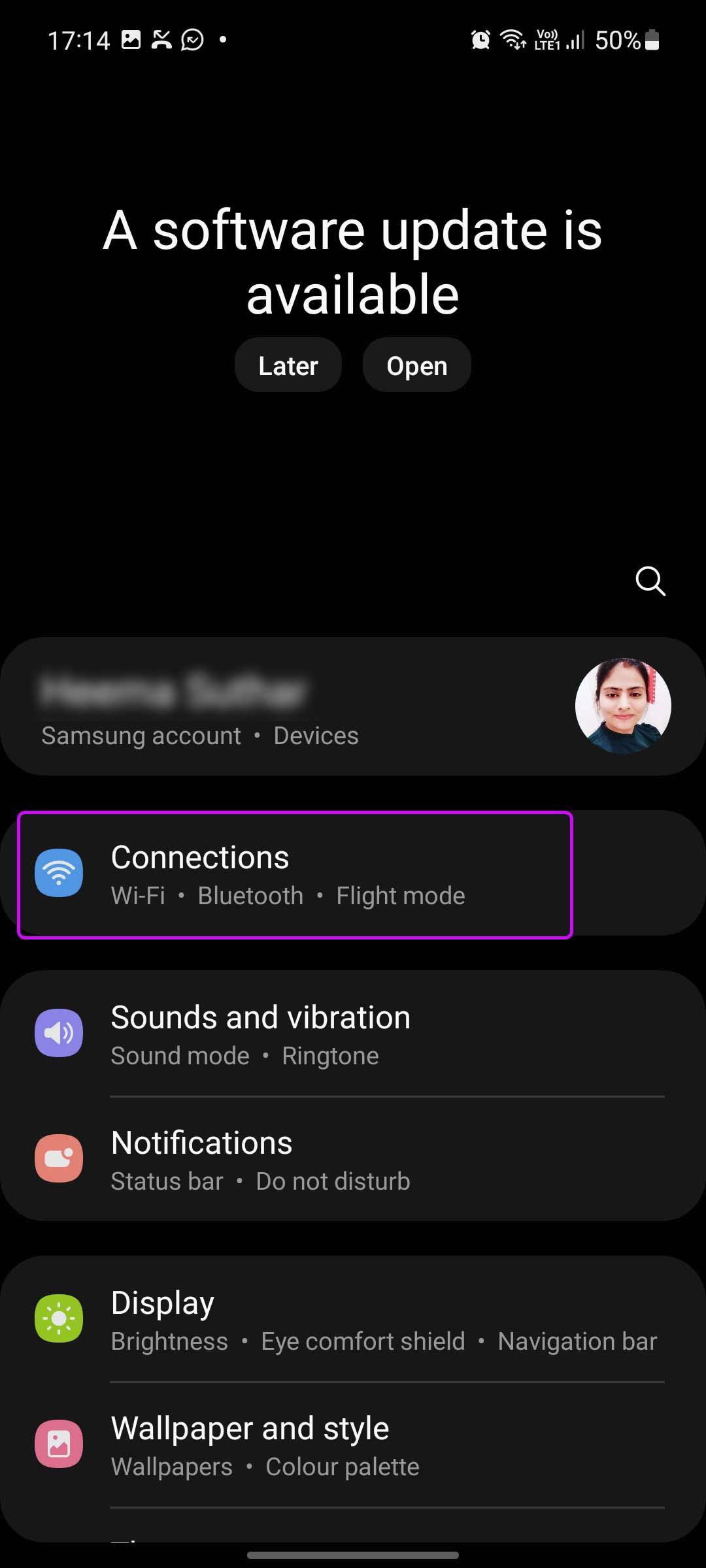
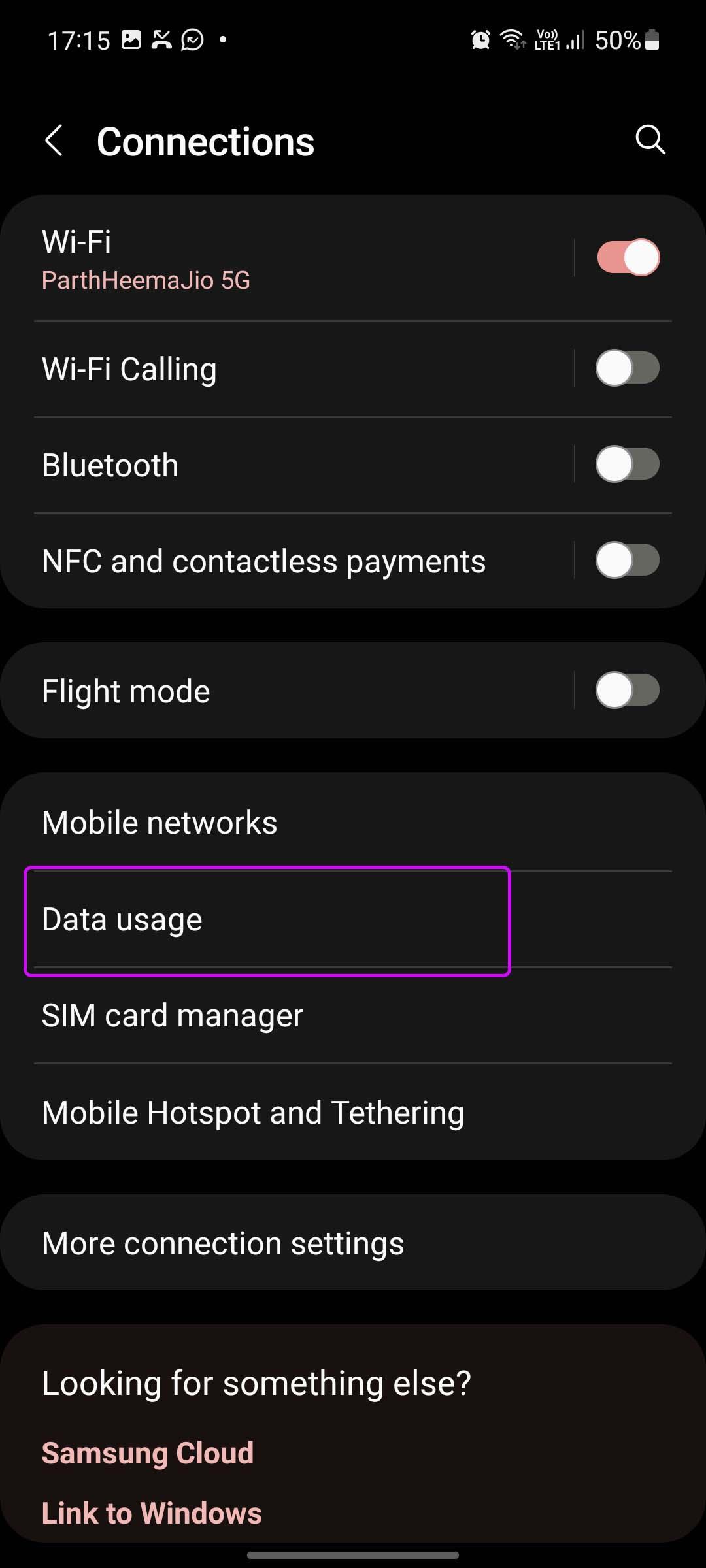
Passaggio 3: disabilita Risparmio dati dal seguente menu.
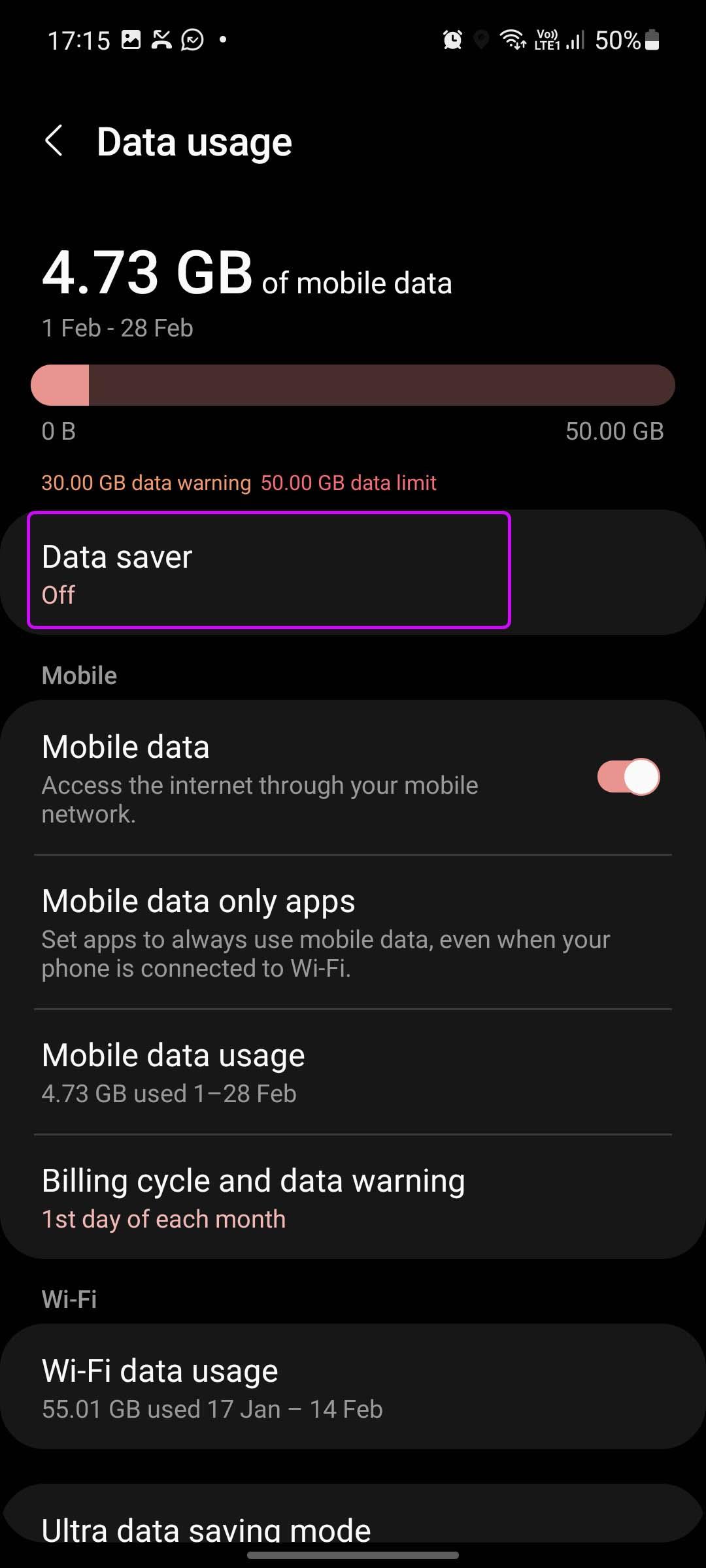
6. Disabilita la modalità di risparmio energetico
La modalità di risparmio energetico è progettata per ridurre il consumo energetico sul tuo telefono Samsung Galaxy. Quando hai abilitato la modalità di risparmio energetico sul telefono, potrebbero verificarsi problemi durante la creazione di una connessione hotspot mobile.
Disattiva la modalità di risparmio energetico e riprova.
Passaggio 1: vai all'app Impostazioni e seleziona l'opzione Manutenzione batteria e dispositivo.
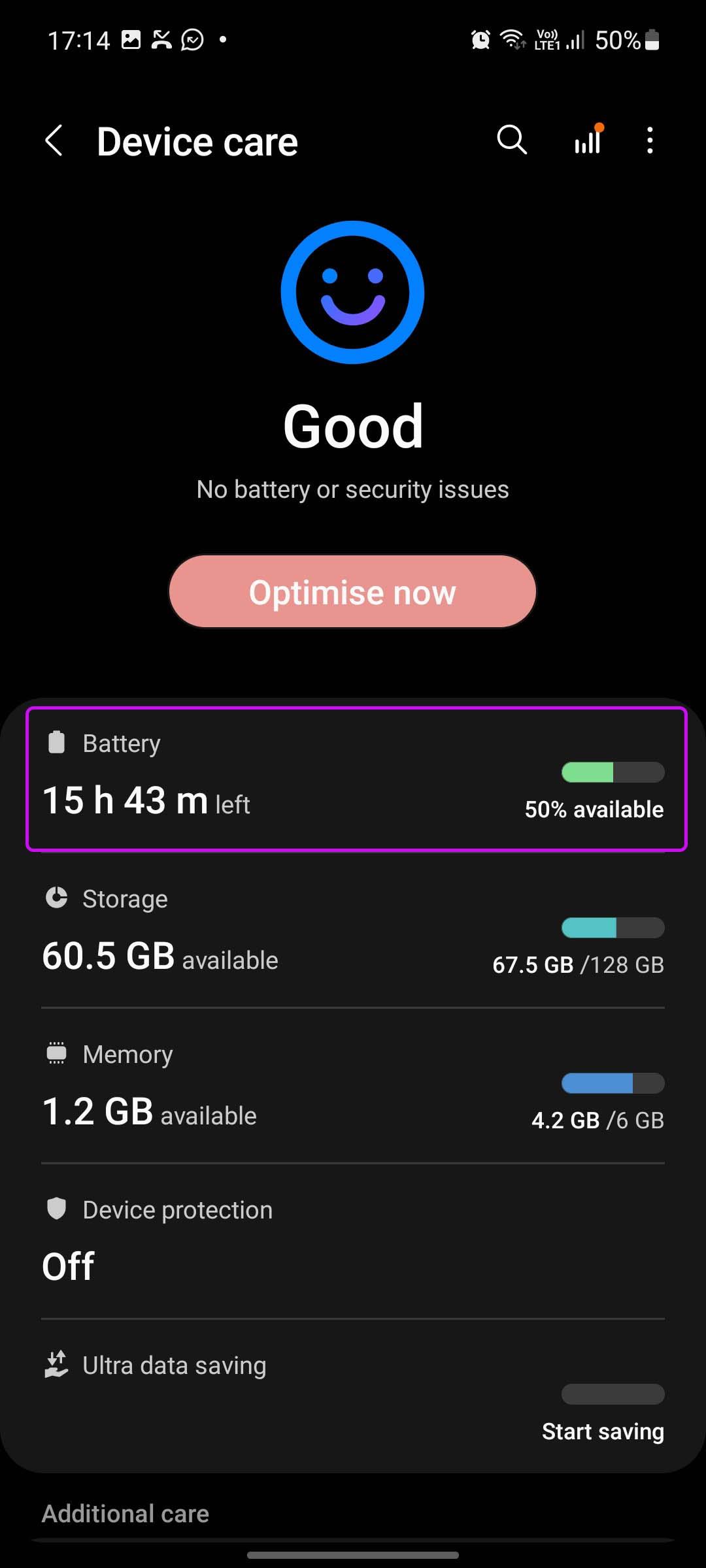
Passaggio 2: tocca il menu Batteria.
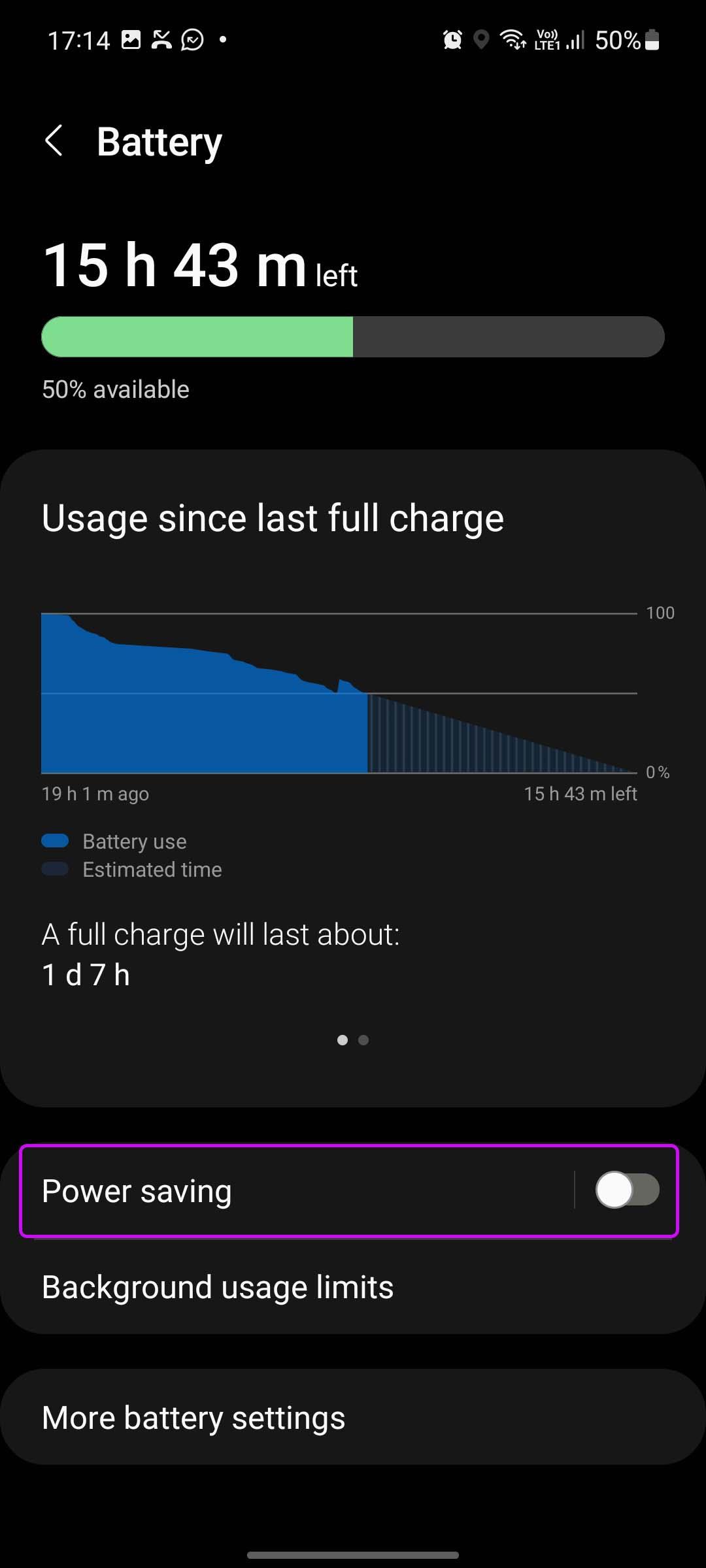
Passaggio 3: disabilita l'attivazione/disattivazione del risparmio energetico.
7. Mantieni attiva la schermata dell'hotspot mobile
L'interfaccia utente di Samsung One può essere piuttosto aggressiva a volte. Il sistema operativo potrebbe disattivare le attività in background, come l'hotspot mobile, per prolungare la durata della batteria del telefono. Quando la connessione tethering è attiva, dovresti tenere lo schermo sempre acceso per un'esperienza senza problemi.
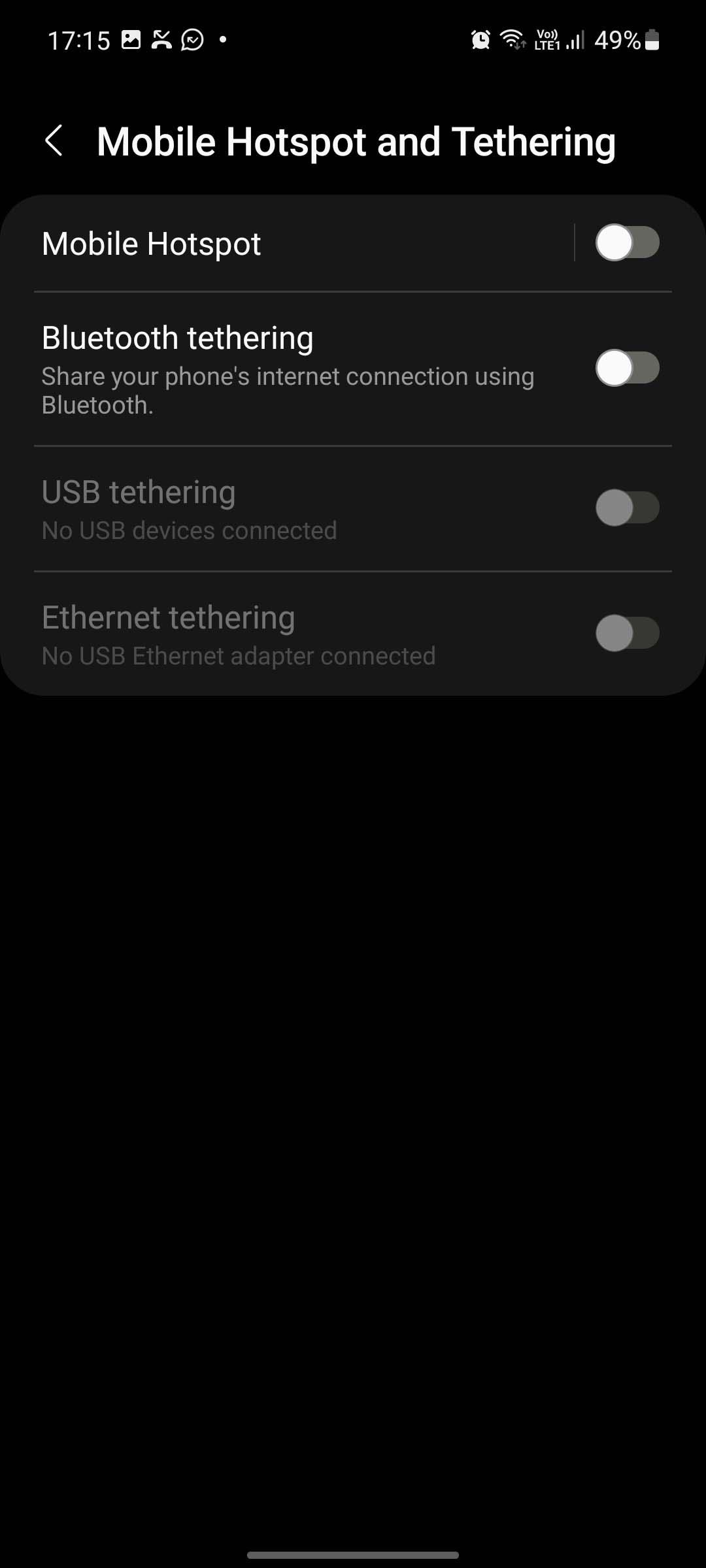
Se torni alla schermata principale e blocchi il telefono, il sistema operativo potrebbe sospendere il processo in background e rimarrai senza Internet sui dispositivi collegati.
8. Prova il tethering USB
Se l'hotspot mobile non funziona, puoi prendere un cavo USB e collegarlo al tuo PC o Mac per condividere Internet.
Dopo aver collegato il tuo telefono Samsung tramite un cavo dati, puoi aprire Impostazioni e andare al menu Connessioni. Seleziona Tethering USB e stabilisci la connessione.
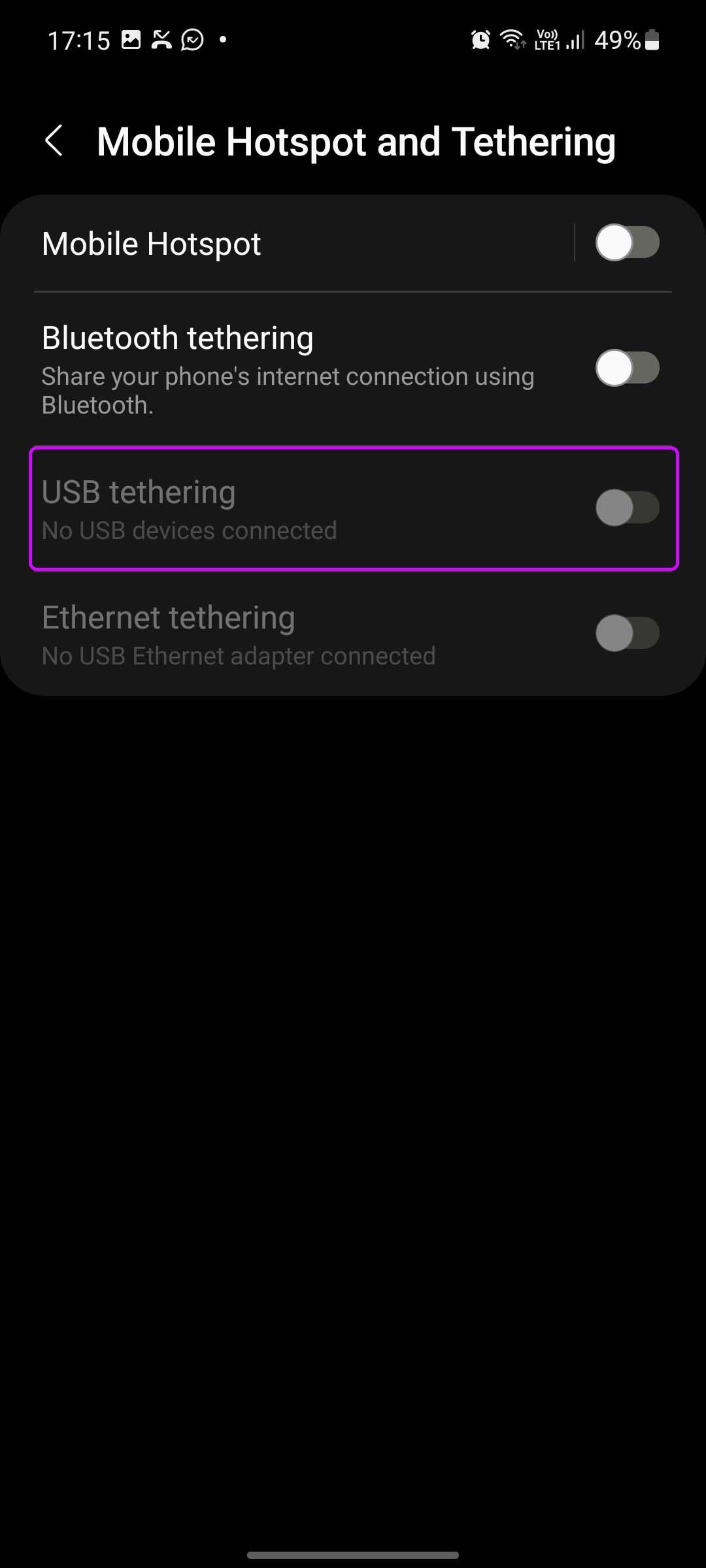
Questo trucco ci ha salvato la situazione quando il nostro Galaxy A52 non è riuscito ad abilitare l'hotspot mobile. Abbiamo utilizzato un cavo dati per collegare l'A52 al computer e condiviso con successo i dati Internet.
9. Aggiorna un'interfaccia utente
Samsung rilascia regolarmente nuovi aggiornamenti del sistema operativo per aggiungere nuove funzionalità e correggere bug. La recente One UI 4 non fa eccezione . Vai su Impostazioni e, se è disponibile un aggiornamento software, vedrai il banner in alto per installare il sistema operativo più recente.
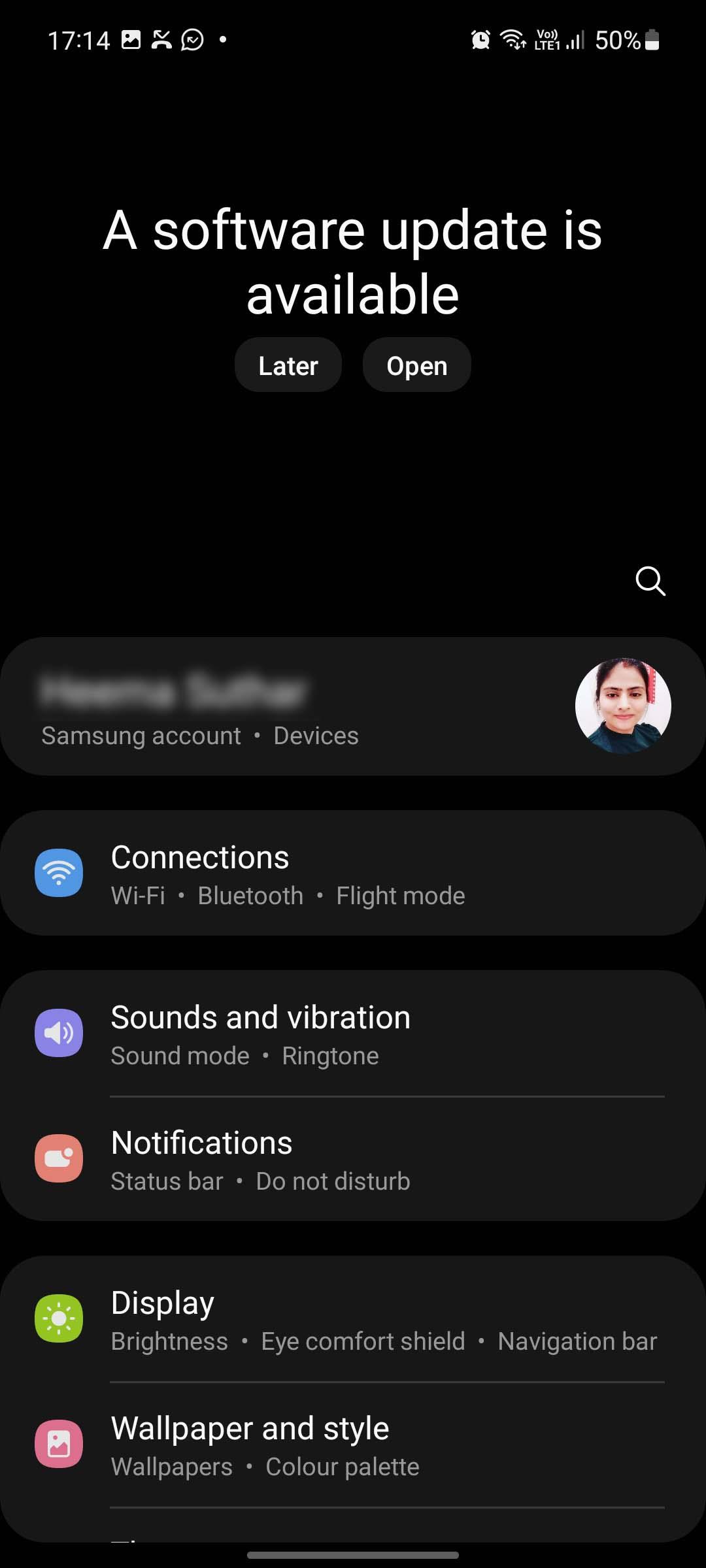
Aggiorna One UI sul tuo telefono Samsung e abilita nuovamente l'hotspot mobile.
Condividi Internet mobile con altri
Prima di andare avanti e chiedere ad altri di condividere un hotspot mobile, puoi utilizzare i trucchi sopra menzionati e abilitare una connessione hotspot mobile con successo dal tuo telefono Samsung Galaxy. Quale metodo ha funzionato per te? Se hai scoperto un altro nuovo trucco, condividilo nei commenti qui sotto.
Cerchi un nuovo laptop da gioco portatile? Dai un
Scopri i limiti delle videochiamate su WhatsApp, Skype, Facebook Messenger, Zoom e altre app. Scegli l
Se il tuo Chromebook non riconosce i tuoi dispositivi USB, segui questi passaggi per risolvere il problema. Controlla il formato, l
Scopri come cambiare la lingua su Spotify per Android e desktop in modo semplice e veloce.
Gestisci i post suggeriti su Facebook per una migliore esperienza. Scopri come nascondere o posticipare i post "Consigliati per te".
Scopri come rendere trasparente lo sfondo in Paint e Paint 3D con i nostri metodi semplici e pratici. Ottimizza le tue immagini con facilità.
Se hai molti duplicati in Google Foto, scopri i modi più efficaci per eliminarli e ottimizzare il tuo spazio.
Continua a leggere per sapere come svegliare qualcuno al telefono su Android e iOS, indipendentemente dalla modalità in cui è attivo il dispositivo.
Scopri come risolvere il problema dello schermo nero di Amazon Fire TV Stick seguendo i passaggi di risoluzione dei problemi nella guida.
Scopri cosa fare se il tuo Galaxy S22 non si accende. Trova soluzioni efficaci e consigli utili per risolvere il problema.







